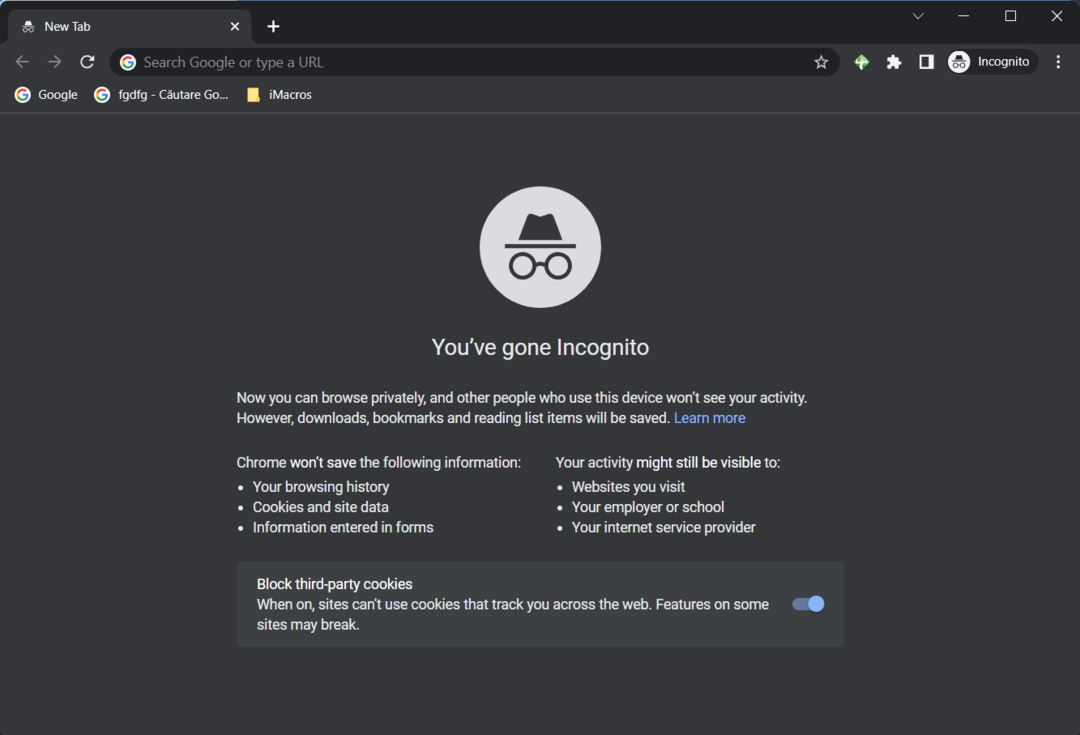ปิดการใช้งาน VPN หากคุณไม่สามารถเข้าถึง Bing AI
- ผู้ใช้ Bing บางรายรายงานว่าถูกส่งไปยังรายการรอในรหัสข้อผิดพลาดใหม่ เมื่อพวกเขาพยายามเข้าถึง Bing Chat AI
- นี่อาจเป็นปัญหาเกี่ยวกับเซิร์ฟเวอร์ ดังนั้นคุณสามารถปิดการใช้งาน VPN ของคุณหรือใช้ VPN และตั้งค่าตำแหน่งของคุณเป็นเซิร์ฟเวอร์อื่น
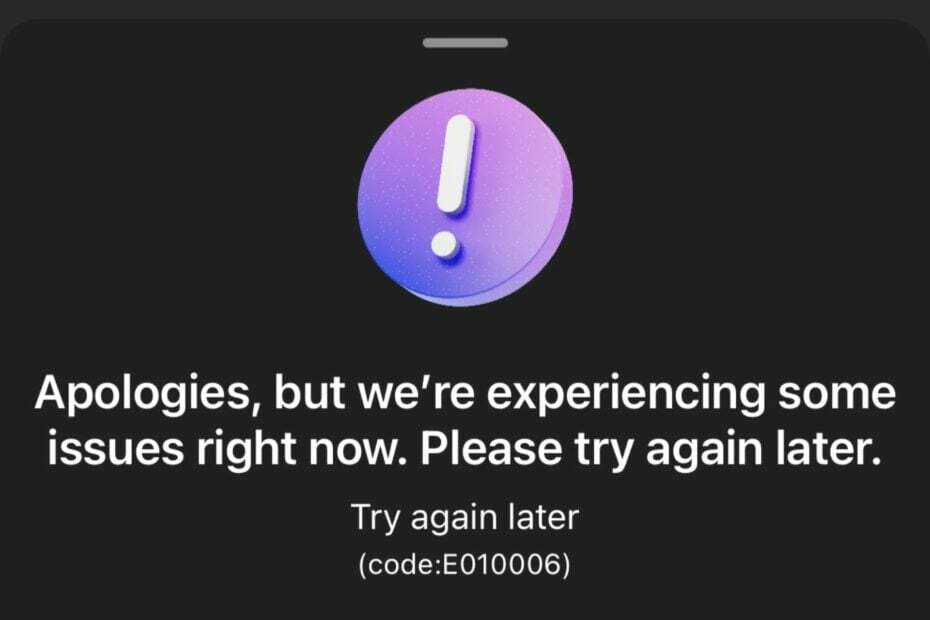
- การย้ายข้อมูลอย่างง่าย: ใช้ Opera Assistant เพื่อถ่ายโอนข้อมูลออก เช่น บุ๊กมาร์ก รหัสผ่าน ฯลฯ
- เพิ่มประสิทธิภาพการใช้ทรัพยากร: หน่วยความจำ RAM ของคุณถูกใช้อย่างมีประสิทธิภาพมากกว่าในเบราว์เซอร์อื่นๆ
- ความเป็นส่วนตัวขั้นสูง: รวม VPN ฟรีและไม่จำกัด
- ไม่มีโฆษณา: Ad Blocker ในตัวช่วยเพิ่มความเร็วในการโหลดหน้าเว็บและป้องกันการขุดข้อมูล
- เป็นมิตรกับการเล่นเกม: Opera GX เป็นเบราว์เซอร์ตัวแรกและดีที่สุดสำหรับการเล่นเกม
- ดาวน์โหลดโอเปร่า
เมื่อใช้งาน
ถังช AIคุณอาจเจอรหัสข้อผิดพลาด E010006 ข้อผิดพลาดนี้ทำให้คุณไม่สามารถสอบถามเพิ่มเติมได้ ผู้ใช้บางคนรายงานว่าพวกเขาพบว่าตัวเองอยู่ในรายการรอหลังจากพบข้อผิดพลาดนี้รหัสข้อผิดพลาด Bing AI ส่วนใหญ่เกี่ยวข้องกับเซิร์ฟเวอร์ที่โอเวอร์โหลด เนื่องจากมีคนจำนวนมากที่ลองใช้คุณลักษณะนี้ อย่างไรก็ตาม เราจะพิจารณาสาเหตุที่เป็นไปได้อื่นๆ ของปัญหานี้และการแก้ไขที่ตามมาในบทความนี้
รหัสข้อผิดพลาด Bing E010006 คืออะไร
จากสิ่งที่เรารวบรวมจากกลุ่มชุมชนส่วนใหญ่ ผู้ใช้กำลังเผชิญกับรหัสข้อผิดพลาด Bing ใหม่ E010006 ผู้ใช้กำลังถูกไล่ออกจากบัญชีและกลับมาอยู่ในรายชื่อรอ
หากคุณติดตาม Bing AI อย่างใกล้ชิด Microsoft ได้แนะนำรายชื่อผู้รอเพื่อให้ผู้ใช้เป็นคนกลุ่มแรกๆ ที่ทดลองใช้ก่อนที่จะเผยแพร่สู่สาธารณะทั่วไป
ตอนนี้พวกเขาได้รับสิทธิ์เข้าถึงและเริ่มใช้มันแล้ว พวกเขาก็ถูกไล่ออกและเมื่อใดก็ตามที่พวกเขาพยายามเข้าสู่ระบบอีกครั้ง พวกเขาพบว่าตัวเองอยู่ในรายชื่อรอ
การคาดเดาระบุว่าอาจเป็นปัญหาของภูมิภาค/สถานที่ เนื่องจากข้อร้องเรียนส่วนใหญ่ที่ได้รับส่วนใหญ่มาจากพื้นที่ใดพื้นที่หนึ่ง
ฉันจะแก้ไขรหัสข้อผิดพลาด Bing E010006 ได้อย่างไร
ก่อนที่คุณจะเริ่มดำเนินการแก้ไขปัญหาที่ซับซ้อนเล็กน้อย ให้ลองทำสิ่งต่อไปนี้:
- ออกจากระบบ ลงชื่อเข้าใช้อีกครั้งจากบัญชีของคุณ และตรวจสอบว่าปัญหายังคงอยู่หรือไม่
- รีเฟรชเบราว์เซอร์ของคุณ
- ตรวจสอบการอัปเดตเบราว์เซอร์และอัปเดตตามนั้น
- ลองใช้ Bing AI จากอุปกรณ์อื่นหรือ เบราว์เซอร์อื่น.
1. ล้างแคชและคุกกี้ของเบราว์เซอร์
- เปิดเบราว์เซอร์ Edge ของคุณและคลิกที่จุดไข่ปลาสามอันที่มุมขวาบน
- เลือก การตั้งค่า.

- คลิกที่ คุกกี้และการอนุญาตไซต์ ในบานหน้าต่างด้านซ้าย จากนั้นเลือก จัดการและลบคุกกี้และข้อมูลไซต์ ตัวเลือกในบานหน้าต่างด้านขวา

- ถัดไปคลิกที่ ดูคุกกี้และข้อมูลไซต์ทั้งหมด.

- ตอนนี้คลิกที่ ลบทั้งหมด.

2. ปิดการใช้งาน VPN ของคุณ
- คลิกที่ เมนูเริ่มต้น ไอคอนและเลือก การตั้งค่า.

- ถัดไป เลือก เครือข่ายและอินเทอร์เน็ต และเลือก วีพีเอ็น ในเมนูด้านขวา

- เลือกการเชื่อมต่อ VPN ที่คุณต้องการปิดใช้งาน คลิกที่ดรอปดาวน์แล้วเลือก ลบ.

สำหรับปัญหา VPN หากการปิดใช้งานไม่ได้ผล ให้ลองเปิดใช้งานและเลือกตำแหน่งเซิร์ฟเวอร์อื่น บางครั้ง เซิร์ฟเวอร์จากตำแหน่งที่ตั้งใดตำแหน่งหนึ่งอาจประสบปัญหาการหยุดทำงาน และการเปลี่ยนไปใช้เซิร์ฟเวอร์อื่นสามารถแก้ไขปัญหาได้ในขณะที่คุณรอ
ด้วยเหตุนี้ เราจึงมีคำแนะนำที่ดีเยี่ยมสำหรับ VPN ที่ไม่ถูกจำกัดทางภูมิศาสตร์.
- วิธีเข้าถึงและใช้ ChatGPT ในอิตาลี [Quick Bypass]
- ข้อผิดพลาด ChatGPT ใน Body Stream: คืออะไร & จะแก้ไขได้อย่างไร?
3. ติดตั้งแอป Bing AI อีกครั้ง
หากคุณใช้แอป Bing AI บนโทรศัพท์ของคุณ คุณสามารถติดตั้งใหม่ได้ ผู้ใช้ Android และ iOS สามารถดาวน์โหลดแอป Bing AI ได้จาก ร้านค้า Google Play และ ร้านแอปเปิ้ลตามลำดับ
นอกจากนี้ เมื่อดาวน์โหลดแอป Bing ตรวจสอบให้แน่ใจว่าคุณไม่ได้ดาวน์โหลดจากเว็บไซต์ของบุคคลที่สามที่ไม่น่าเชื่อถือ เนื่องจากอาจมาพร้อมกับมัลแวร์ นอกจากนี้ ให้ตรวจสอบโทรศัพท์ของคุณเพื่อหาไวรัสที่อาจติดโปรแกรมและป้องกันไม่ให้ทำงานได้อย่างถูกต้อง
ด้วยข้อผิดพลาดบางอย่าง ฝ่ายสนับสนุนของ Bing อาจสามารถช่วยได้ โดยเฉพาะอย่างยิ่งหากเป็นรหัสข้อผิดพลาดใหม่ที่ไม่ได้แสดงอยู่ในเว็บไซต์ คุณสามารถแสดงความคิดเห็นผ่านอีเมล Facebook หรือช่องทางอื่นใดที่มีให้ในหน้า Microsoft
สำหรับผู้ใช้ที่ติดตั้งแอปใหม่และพบว่าตัวเองอยู่ในรายชื่อรออีกครั้ง การคลิกปุ่มเข้าร่วมรายชื่อรอจะนำผู้ใช้ไปยังหน้า AI โดยอัตโนมัติ
นั่นคือทั้งหมดที่เรามีสำหรับบทความนี้และรหัสข้อผิดพลาด Bing E010006 หากคุณกำลังเพลิดเพลินกับคลื่น AI เรามีอีกมาก ซอฟต์แวร์ AIเป็น ที่สามารถช่วยให้คุณทำงานอัตโนมัติบน Windows
ตรวจสอบด้วย Bing AI เปรียบเทียบกับ ChatGPT 4 อย่างไร หากคุณยังคงตัดสินใจเลือก AI ตัวใด
อย่าลังเลที่จะแสดงความคิดเห็นหากคุณมีวิธีแก้ปัญหาอื่นที่เหมาะกับคุณ
ยังคงประสบปัญหา?
ผู้สนับสนุน
หากคำแนะนำข้างต้นไม่สามารถแก้ปัญหาของคุณได้ คอมพิวเตอร์ของคุณอาจประสบปัญหา Windows ที่รุนแรงขึ้น เราขอแนะนำให้เลือกโซลูชันแบบครบวงจรเช่น ฟอร์เทค เพื่อแก้ไขปัญหาได้อย่างมีประสิทธิภาพ หลังการติดตั้ง เพียงคลิกที่ ดู&แก้ไข ปุ่มแล้วกด เริ่มการซ่อมแซม